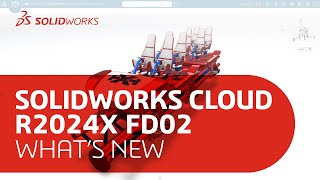Organizacja pracy z SOLIDWORKS Electrical – Raporty

Czytelne dane, eksport do wielu formatów, automatyczne aktualizowanie podczas pracy. W SOLIDWORKS Electrical Raporty są intuicyjną operacją, pozwalająca na szeroko zakrojone modyfikacje pod względem zwartości jak i wyglądu.
Aby wygenerować raporty, otwieramy zakładkę Projekt, a następnie wybieramy Raporty.

Otworzone przez nas okno to Menadżer raportów. Klikając w ikonę Dodaj raport, możemy wybierać, który rodzaj raportu chcemy wygenerować (do wyboru mamy ponad 30 typów). Poza standardowymi, możemy również tworzyć nasze własne, dostosowane raporty.

Wybrany typ raportu możemy edytować, zaznaczając go i klikając w ikonę Właściwości.
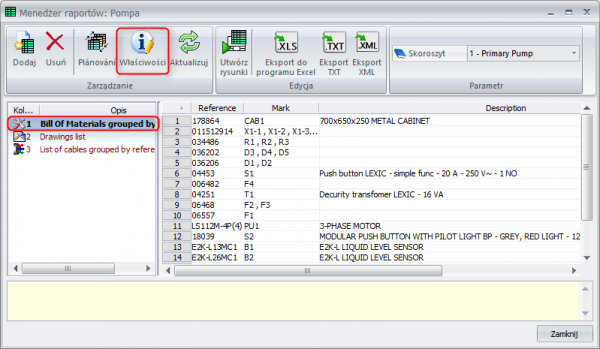
Poddać edycji możemy takie parametry jak style, kolumny, układ, sortowanie i podział czy dane pliku. Bardzo pożyteczną opcją jest zarządzanie kolumnami w zakładce kolumny. W otwartym oknie zaznaczamy istotne dla nas informacje, które pojawią się w wygenerowanym raporcie. Silną stroną SOLIDWORKS Electrical jest praktycznie pełna dowolność w generowaniu raportów na podstawie baz danych projektu (dostępna w trybie eksperckim [można pokazać zdjęcie]).
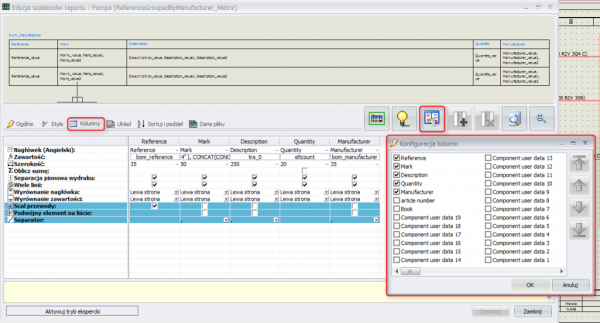
Po ustawieniu interesujących nas raportów mamy możliwość zapisania ich w formie rysunku (raport będzie wtedy widoczny w drzewie projektu). Po wybraniu ikony Utwórz rysunki zaznaczamy, które raporty chcemy wygenerować, opcjonalnie możemy też wybrać folder w projekcie, do którego raporty mają trafić i klikamy Ok.

W momencie, gdy chcemy przeprowadzić aktualizację, trzeba kliknąć na wybrane raporty prawym przyciskiem myszy, wybierając opcję Aktualizuj rysunki raportów.

Jeśli chcemy wygenerować raport w postaci XLS, TXT, lub XML, wybieramy odpowiednią ikonę i podobnie, jak w tworzeniu rysunków, wybieramy interesujące nas raporty. Klikając Dalej ustawiamy docelowy folder zapisu i generujemy raporty.
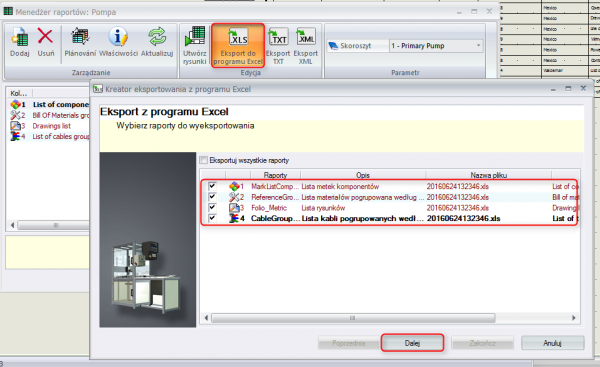
Autor: Waldemar Kołodziejczyk

Polska Pasja do Kosmosu: Silesian Phoenix i Mars Rover na 3DEXPERIENCE World EDU 2025

Dassault Systèmes wprowadza 3D UNIV+RSES

SOLIDWORKS 2025 - kluczowe funkcje

Aktualizacja AutoCAD i AutoCAD LT 2025.1

Rzutowanie krzywej w SOLIDWORKS

Nowe sposoby wyświetlania krawędzi w NX


Polska Pasja do Kosmosu: Silesian Phoenix i Mars Rover na 3DEXPERIENCE World EDU 2025

Dassault Systèmes wprowadza 3D UNIV+RSES

SOLIDWORKS 2025 - kluczowe funkcje

Aktualizacja AutoCAD i AutoCAD LT 2025.1

Nowe polecenie w NX do zaokrąglania krzywych na powierzchni

Rzutowanie krzywej w SOLIDWORKS

BenQ SW242Q - profesjonalny 24 calowy monitor IPS 2K